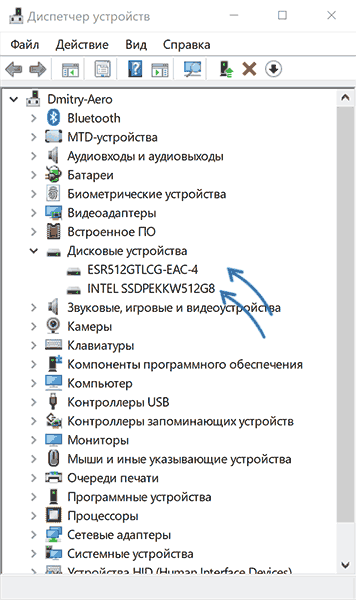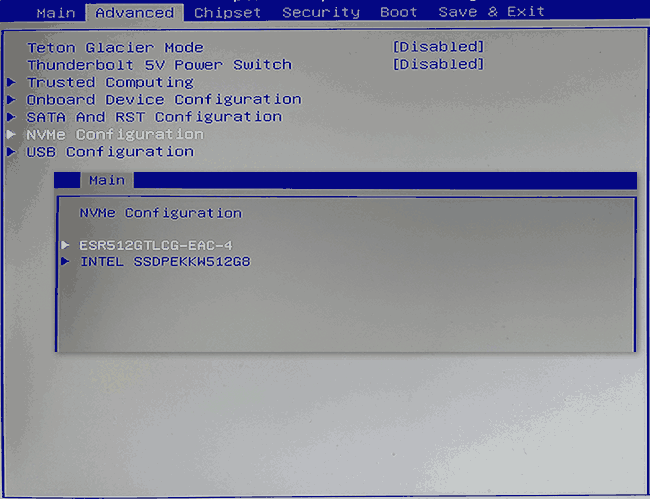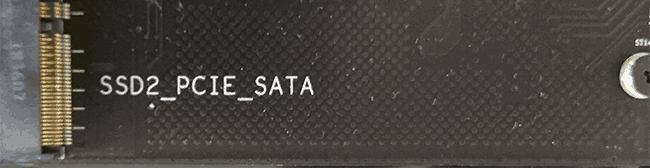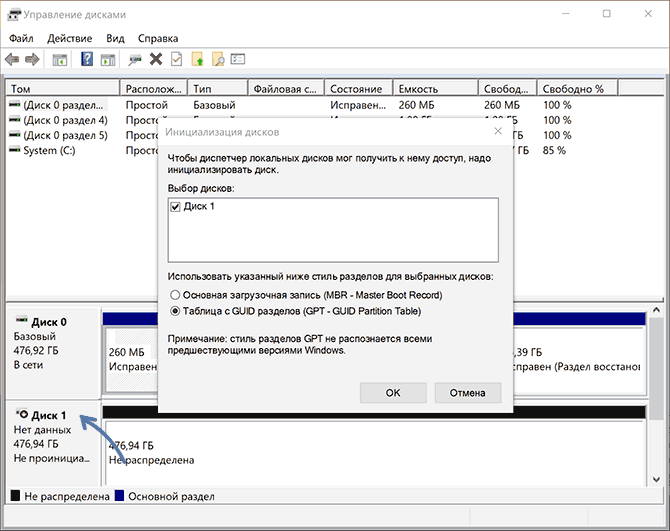- Windows 10 не видит SSD — причины и способы исправить проблему
- Проверка наличия диска SSD в БИОС (UEFI) и диспетчере устройств
- SSD есть в БИОС/UEFI, но не виден в Windows 10
- Видео инструкция
- SSD M2 не определяется — как быть?
- Почему материнская плата не видит установленный ssd m2 накопитель
- Совместимость mm2 накопителя пункт №1
- Совместимость mm2 накопителя пункт №2
- Что делать если ssd m2 не совместим с компьютером?
- Адаптер ssd m2 накопителя
- Адаптер ssd m2 (Sata)
- Адаптер ssd m2 (NVME)
- UEFI Bios не видит m.2 ssd
Windows 10 не видит SSD — причины и способы исправить проблему
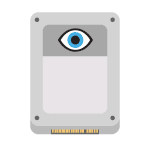
В этой инструкции подробно о том, почему Windows 10 может не видеть SSD подключенный в разъёме M.2 (NVMe PCI-e и SATA) или SATA и о действиях, которые можно предпринять, чтобы исправить проблему. Схожий материал, преимущественно на тему HDD и без привязки к версии ОС — Что делать, если Windows не видит второй диск.
Проверка наличия диска SSD в БИОС (UEFI) и диспетчере устройств
Прежде чем приступать к каким-либо действиям по решению проблемы, рекомендую следующий порядок действий:
- Перезагрузить ваш компьютер или ноутбук. Важно: выполнить именно перезагрузку (с помощью одноименного пункта в разделе «Выключение» меню Пуск), а не завершение работы с последующим включением, возможно уже это решит проблему.
- Зайти в диспетчер устройств (можно нажать правой кнопкой мыши по кнопке «Пуск» и выбрать соответствующий пункт контекстного меню), открыть раздел «Дисковые устройства» и посмотреть, виден ли диск там. Если диск в наличии, шаг 2 выполнять не нужно и все действия для решения проблемы, вероятнее всего, достаточно будет выполнить в запущенной Windows 10, как описано в следующем разделе статьи.
- Заглянуть в БИОС (UEFI) вашего компьютера или ноутбука и, убедиться, что проблемный диск отображается в списке подключённых накопителей. Сам раздел, где требуется искать информацию может отличаться в зависимости от конкретного производителя вашей материнской платы или ноутбука: это может быть раздел Storage, NVMe Configuration (например, в разделе Advanced), SATA Configuration для дисков SATA, в том числе подключенных к M.2 разъёму, Chipset и другие. Иногда информация о подключённых накопителях отображается на главной странице БИОС.
- В случае, если диск виден в БИОС, но не виден при установке Windows 10, загрузите на установочную флешку официальные драйверы SSD для вашей модели от производителя: обычно на официальном сайте присутствуют драйверы не только в виде установщика, но и как ZIP-архив с набором файлов — распаковываем их на флешку, а при установке на этапе выбора разделов нажимаем кнопку «Загрузить» для установки драйверов.
Если диск не отображается в БИОС, возможно, у нас проблемы. Распространённые варианты:
- Для дисков SATA — проблема с кабелем SATA, его плохое подключение, в том числе со стороны материнской платы. Не подключён кабель питания к диску.
- Для дисков M.2 — плохое подключение (неплотно подключен в разъёме) или несоответствие поддерживаемому разъему типу интерфейса. По последнему пункту: к разъему M.2 могут подключаться диски, работающие по интерфейсу PCI-e NVMe и/или SATA. При этом в зависимости от конкретного устройства, разъём может поддерживать только PCI-e/NVMe диски, только SATA или и те и другие, а при несоответствии диска и поддерживаемых интерфейсов диск может быть не виден. Также учитывайте, что при наличии нескольких разъёмов M.2 на ноутбуке или материнской плате, поддерживаемые ими типы интерфейсов могут отличаться: следует прочитать официальную документацию и внимательно приглядеться к самим разъёмам — иногда на них присутствует соответствующая подпись, на изображении ниже — пример разъёма, поддерживающего и PCIe и SATA диски с разъёмом M.2.
- В редких случаях — неисправность разъёма или самого накопителя.
Для второго рассмотренного случая следует убедиться, что ваш SSD и разъём «подходят» друг к другу, например, диск PCI-e и разъём поддерживает подключение таких дисков. Если это так, а диск всё равно не виден в БИОС, попробуйте:
- Проверить, нет ли раздела БИОС/UEFI, отвечающего за настройку интерфейса слотов M.2 (например, в Advanced\Onboard Devices Configuration или похожем), где можно было бы выбрать режим работы PCIe (NVMe) или SATA и, при его наличии — указать правильный, сохранить настройки БИОС и перезагрузить компьютер.
- Если в БИОС присутствует пункт выбора типа ОС (например: OS Type с выбором между Windows 10 и Other OS), попробуйте выбрать Windows 10, сохранить настройки и выполнить перезагрузку.
- При наличии нескольких разъемов M.2 — попробовать подключить накопитель к другому.
- Полностью обесточить ваш компьютер на некоторое время (в случае с ПК после того, как выключили его из розетки, нажмите и подержите кнопку включения), а затем снова включить — иногда это решает проблему.
- С осторожностью и выполняя рекомендации производителя (потенциально опасная процедура): обновить БИОС вашей материнской платы или ноутбука.
SSD есть в БИОС/UEFI, но не виден в Windows 10
Самый простой вариант — если SSD есть в БИОС и присутствует в диспетчере устройств, в этом случае решением будет нажать правой кнопкой мыши по кнопке «Пуск» и выбрать «Управление дисками» (или нажать Win+R и ввести diskmgmt.msc), после чего возможны следующие 4 варианта:
- Вам сразу будет предложено инициализировать новый диск, как на изображении ниже. Выполните инициализацию, при необходимости — форматирование и назначение буквы (также обычно предлагается автоматически). Иногда после инициализации и форматирования буква автоматически не назначается и диск не появляется в проводнике, в этом случае обратите внимание на пункт 3.
- Окно «Инициализация диска» не появится, но в нижней части окна «Управление дисками» вы увидите диск с красной стрелкой, нажав по которому правой кнопкой мыши вы сможете инициализировать диск, как в первом варианте.
- Диск отображается без красной стрелки, уже инициализирован. В этом случае, если на диске есть разделы (будут видны в графическом виде в нижней части) — назначить им буквы: нажать правой кнопкой мыши по разделу, выбрать пункт «Изменить букву диска или путь к диску» и добавить букву. Если разделов нет — правое нажатие по нераспределенному пространству — «Создать простой том» и следование указаниям мастера создания разделов.
- SSD нет в управлении дисками. Но, как уже было отмечено выше — диск есть в диспетчере устройств. Несколько раз приходилось с таким сталкиваться для дисков M.2, несмотря на то, что в Windows 10 все необходимые драйверы для работы уже присутствуют. Обычно помогает решение: на официальном сайте производителя SSD скачать драйвер для этого диска (даже если точно такой же уже установила ОС), установить его, перезагрузить компьютер, снова запустить управление дисками.
В случае, если SSD показывается в БИОС, но его нет не только в управлении дисками, но и в диспетчере устройств, зайдите на официальный сайт производителя вашего накопителя и в разделе поддержки вашей модели диска попробуйте скачать драйвер и установить его. После установки — перезагрузить компьютер и проверить, изменилась ли ситуация.
Видео инструкция
Если какой-то из предложенных вариантов решил проблему, буду рад вашему комментарию, он может оказаться полезным и для других читателей. Возможно, вы можете предложить собственные методы исправить рассматриваемую ситуацию — тоже будет отлично.
Источник
SSD M2 не определяется — как быть?
Здравствуйте, уважаемые читатели сайта computerhom.ru. Если у вас вдруг возник вопрос на тему — ssd m2 не определяется?
То вы можете ознакомиться с простой и доступной инструкцией — почему ssd m2 не определяется в биосе.
Недавно я собрал компьютер совей учительницы, на материнской плате присутствовал разъем m2.
Так вот после полной сборки компьютера я запустил компьютер и как не странно компьютер не увидел установленный ssd m2 ни в биосе и не при загруженной системе.
Думаю как такое возможно, не ужели материнская плата испорченная. Устанавливал я ssd m2 в материнскую плату Kllisre X79 на сокете Lga 1356.
Стал читать информацию на форумах, и ни везде пишут погнались за дешевизной, вот вы рискнули купили дешево и проиграли. Я с этим не согласен, материнская плата новая и полностью работает исправно. Ошибка допустил именно я сам когда покупал ssd m2 накопитель
Причина была в несовместимости ssd накопителя, материнская плата не поддерживала купленный мной ssd m2 накопитель.
Давайте рассмотрим все более подробно и пошагово, итак приступим к изучению материала…
Почему материнская плата не видит установленный ssd m2 накопитель
Если ваш компьютер не видит установленный ssd m2 накопитель, то 100% данная модель не совместима с вашей материнской платой.
Чтобы удостовериться, что действительно материнская плата не поддерживает купленный вами ssd накопитель — почитайте информацию — какие ssd m2 поддерживает ваша материнская плата.
Обычно виновниками бывают ключи на ssd m2 накопители
Совместимость mm2 накопителя пункт №1
SSD m2 накопители делятся на два типа:
- Интерфейс Sata III, который имеет пропускную способность 6 GB в секунду. Данные накопители имеют скорость чтения от 400 MB, а скорость записи от 350 MB.
- Второй тип интерфейса NVME пришло на смену Sata III. Интерфейс NVME поддерживает диски со скоростью чтения от 1700 MB, а запись от 2100 MB.
Так вот если ваша материнская плата с разъемом M2 не поддерживает один из типов интерфейса то увы ваш компьютер ни за что не увидит данный накопитель.
Так что проверьте какой тип интерфейса поддерживает ваша материнская плата.
Купленная мной материнская плата не поддерживала интерфейс Sata III, а вот новый стандарт NVME как раз таки она и поддерживала.
Жалко, что я сразу это все не учел, а я ведь купил ssd m2 накопитель с интерфейсом Sata III.
Совместимость mm2 накопителя пункт №2
Последний пункт совместимости, который нужно также проверить — это ключи.
Ключи на ssd m2 накопителях делятся на два типа:
- Ключ B + M (данный тип имеет интерфейс Sata III).
- Ключ B (интерфейс Sata III).
- Ключ M (новый тип интерфейса — высокоскоростной тип NVME).
На скриншоте вы можете посмотреть — как определить ключи на m2 накопителе.
- Если ваша материнская плата не поддерживает ключ M, то компьютер не увидит установленный накопитель в разъеме m2.
- Если материнская плата не поддерживает ключ в + м, то биос также не увидит установленный вами накопитель.
Я покупал ssd накопитель с ключом в + м, а моя материнская плата не поддерживала данный тип ключа.
Но вот новый стандарт ключа (М) она как раз таки поддерживала.
Если вы проверили эти два параметра и они полностью совместимы с вашей материнской платой, то значит установленный вами ssd не рабочий.
Что делать если ssd m2 не совместим с компьютером?
Наверное у каждого возникнет такой вопрос, ведь не каждый захочет выкинуть деньги на ветре.
Как быть в такой ситуации?
- Если вы купили данный накопитель у себя в городе, то пойдите и отнесите обратно в магазин, вам вернут деньги или поменяют.
- Ну если вы купили m2 накопитель с зарубежья, например с сайта Алиэкспресс, то выход здесь один купить переходник под ваш ssd m2 накопитель и все будет работать.
Адаптер ssd m2 накопителя
У адаптера также есть совместимость с дисками и делится на два типа:
- Sata III (NGFF) если у вас на руках данный тип ssd m2, то вам нужно купить адаптер с данным типом интерфейса.
- Если у вас ssd m2 NVME, то вам нужно купить адаптер поддерживающий интерфейс.
Адаптер sata III подключается к блоку питанию через интерфейс Sata к материнской плате.
Адаптер NVME, подключается к порту материнской плате с разъемом PCIE.
Адаптер ssd m2 (Sata)
На скриншоте, вы можете посмотреть адаптер для подключения ssd m2 с типом Sata III (NGFF).
Цена данного переходника начинается от 150 рублей, данный переходник можно приобрести на сайте Алиэкспресс.
Адаптер ssd m2 (NVME)
Адаптер NVME, в данный адаптер устанавливается ssd m2 накопитель с интерфейсом NVME.
Сам адаптер подключается к материнской плате в один из слот PCI Express:
Цена данного переходника от 500 рублей, данный переходник можно купить на сайте Алиэкспресс.
Если вы не можете найти нужный вам переходник, напишите в комментариях я дам вам ссылку на адаптер.
Но вот и все…
Теперь вы знаете почему SSD M2 не определяется в биосе материнской платы.
На этом у меня все, буду заканчивать инструкцию всем пока удачи! До новых встреч на сайте computerhom.ru.
Вы можете оставить комментарии от своего имени, через соц. сервисы
Источник
UEFI Bios не видит m.2 ssd
Прошу помощи, не могу установить Windows 10 на m.2 ssd, UEFI не видит его как загрузочный
Система:
Asus b360m tuf gaming plus
SSD 128 ГБ SSD M.2 накопитель Intel 760p Series [SSDPEKKW128G8XT]
Устанавливаю оригинальный образ винды 10.
Записал загрузочную флешку через rufus с GPT-разделами, для UEFI, файловая система FAT32
Установил в биосе настройки CSM выкл, режим загрузки UEFI Windows, быстрая загрузка выключена, физически отключил остальные носители (2 жестких диска и 1 SSD). В установщике виндовс форматировал и удалял разделы на м.2 накопителе, из нераспределенного пространства создавал новый диск, на котором создавались разделы установщиком. После установки в UEFI не появляется новый носитель для Boot, хотя должен появиться Winwods boot manager.
При этом м.2 виден и системой и биосом, при установке не требует драйверов, в установленной системе также работает корректно, в чем причина я не понимаю, прилагаю скриншоты из биоса с настройками.
Помощь в написании контрольных, курсовых и дипломных работ здесь.
UEFI Bios не видит жесткий диск
Доброго времени суток! Недавно включаю свой комп, а он выдает мне ошибку «загрузочное устройство не.
Samsung RC530, после апгрейда в виде установки вторым диском ssd , bios не видит ssd диск в режиме ACHI
Доброго времени суток! Имеется ноут Samsung RC530. Там по умолчанию один hdd. Решил поставить ssd.
BIOS не видит SSD
Доброго времени суток, уважаемые форумчане! Столкнулся сегодня с проблемой: умер HDD. Решил не.
Bios не видит SSD
Всем привет! Читаю форум,очень полезный. Многие вопросы я снимал,но сейчас я запутался. .
Источник